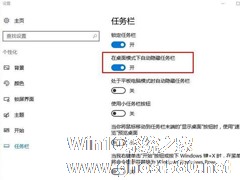-
Win10如何设置任务栏透明?
- 时间:2024-11-22 15:19:16
大家好,今天Win10系统之家小编给大家分享「Win10如何设置任务栏透明?」的知识,如果能碰巧解决你现在面临的问题,记得收藏本站或分享给你的好友们哟~,现在开始吧!
虽然Win10系统有设置任务栏透明的功能,但其透明度是不能调的,很多人觉得Win10任务栏设置透明后透明度不够,那么能不能像Win7的Aero Glass那样能调节透明度呢?其实是可以的,下面小编就教大家如何让Win10任务栏变得更透明。
让Win10任务栏变得更透明的操作方法:
1、首先需要确保已经开启了任务栏透明效果,如下图所示,打开设置——个性化——颜色,开启“使开始菜单、任务栏和操作中心透明”选项。
2、按Win+R快捷键打开运行,输入regedit回车打开注册表编辑器。

3、在注册表编辑器中展开以下位置:
HKEY_LOCAL_MACHINE\SOFTWARE\Microsoft\Windows\CurrentVersion\Explorer\Advanced
如下图所示,在右侧新建名为UseOLEDTaskbarTransparency的DWORD(32位)值:

4、双击新建值,将其值设置为1,保存。

5、注销并重新登录系统或重启资源管理器即可生效。
如果你安装了魔方的话,可通过下面的方法快速重启资源管理器:
运行软媒魔方,在魔方首页下方点击“快捷指令”,然后选择“重启文件管理器”即可完成重启(如下图)。

效果对比:

修改前
修改后
上面就是Win10设置任务栏透明的方法介绍了,电脑注册表的修改需要管理员权限,如果无法修改则需要先获得权限,以管理员账号登陆。
以上就是关于「Win10如何设置任务栏透明?」的全部内容,本文讲解到这里啦,希望对大家有所帮助。如果你还想了解更多这方面的信息,记得收藏关注本站~
本②文♂来源Win10系统之家,转载请联系网站管理人员!
相关文章
-

虽然Win10系统有设置任务栏透明的功能,但其透明度是不能调的,很多人觉得Win10任务栏设置透明后透明度不够,那么能不能像Win7的AeroGlass那样能调节透明度呢?其实是可以的,下面小编就教大家如何让Win10任务栏变得更透明。
让Win10任务栏变得更透明的操作方法:
1、首先需要确保已经开启了任务栏透明效果,如下图所示,打开设置——个性化——颜色,... -

Win10任务栏如何透明化?Win10任务栏设置透明化的方法
Win10任务栏透明化是一个非常火热的话题,经常有人在咨询如何设置。小编在网上找了一圈,不少都是说使用控制面板,但是小编找了一下一直没有找到相关设置。只好借用第三方软件来协助,这个软件叫做transflucenttb可以在应用商城内搜索到。下面小编就跟大家介绍一下Win10任务栏透明化的具体方法。
详细如下:
1、打开应用商店;
2、搜索并下载tr... -
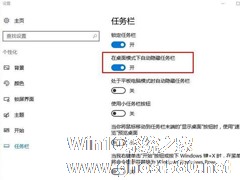
自从微软发布了Win10一周年版本1607,有用户也就系统升级到Win10一周年版本1607的。但升级后发现任务栏被自动隐藏起来了,右键菜单中的属性也消失不见了,怎么办?那要如何解决这样的问题?现在小编就和大家说一下Win10系统1607设置自动隐藏任务栏的方法。
具体方法如下:
1、右键点击任务...
-

Win10怎么设置任务栏自动隐藏 Win10任务栏自动隐藏如何设置
Win10系统是现在很多用户都在使用的电脑操作系统,在使用时有时候可能需要设置任务栏自动隐藏,但是有很多用户还不是很清楚该怎么设置隐藏,今天小编就带大家一起来看看Win10系统中设置任务栏自动隐藏的操作方法,有需...